3 metoder til at konvertere FLAC til WMV
De fleste af jer er nysgerrige på, om I kan konvertere en lydfil i FLAC-format til en videofil i WMV-format. Heldigvis fandt du denne How-To-artikel for at afslutte din nysgerrighed. Ja du kan konverter FLAC til WMV hurtigt og nemt ved hjælp af disse online værktøjer og software. Men spørgsmålet er, hvordan? Mens du læser denne How-To-artikel, vil du se de bedste måder at konvertere FLAC til WMV. Læs nu!
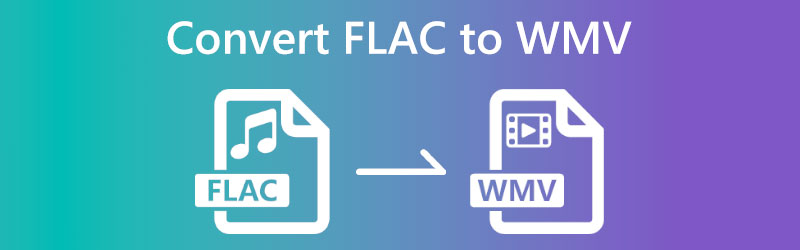

Del 1: Bedste måde at konvertere FLAC til WMV på skrivebordet
Vidmore Video Converter er software, der nemt kan konvertere billeder, videoer og lyd til adskillige formater. Det giver mere end 200 formater plus enheder. Som FLAC til WMV-konverteren kan du bruge den til at udføre det og tilføje metadataoplysningerne til WMV-videofilen.
Desuden lader dens MV-funktioner dig tilføje video og billeder med FLAC-baggrundslyden for at oprette en WMV-videofil. Dens GPU-acceleration lader dig fuldføre konverteringen 60X hurtigere end andre værktøjer på markedet.
Desuden, da du leder efter trin til at konvertere FLAC til WMV, vil vi vise dig, hvordan du bruger Vidmore Video Converter. Vi giver nemme og enkle trin, og du vil bruge dem som en guide. Se trinene nedenfor:
Trin 1: Åbn Vidmore Video Converter, og du vil se dens hovedgrænseflade.
Du vil se Konverter, MV, Collage og Værktøjskasse i den øverste midterste del. Under Konverter, vil du se Plus ikonet for at tilføje filen.
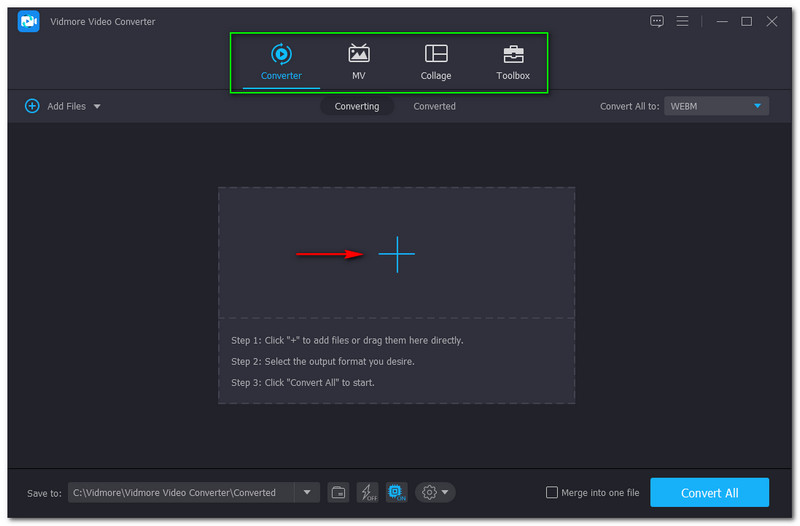
Trin 2: Der er to muligheder for at tilføje filer; den første mulighed er at trykke på Tilføj filer øverst til venstre på hovedgrænsefladen. Tryk derefter på Plus ikon i den midterste del. Tilføj nu din FLAC-fil fra din computer.
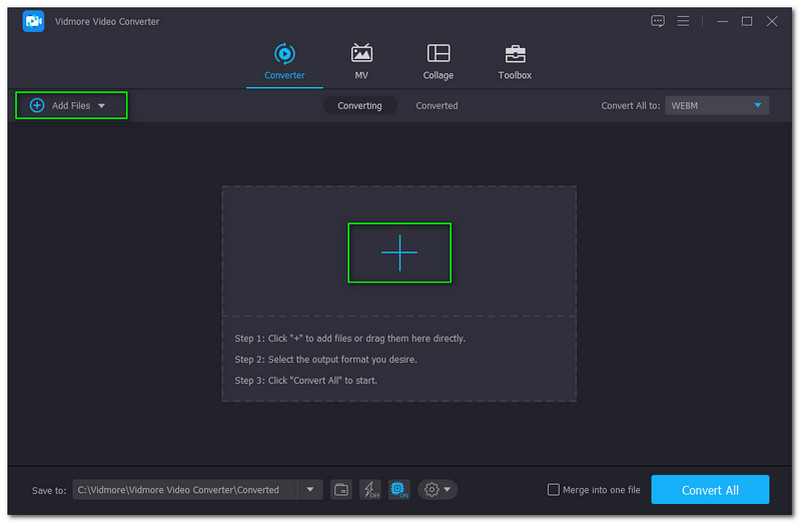
Trin 3: Når filen er tilføjet, skal du trykke på Konverter alle For at knappen skal du vælge Video find eller søg derefter i WMV-outputformatet i venstre side af panelet. Vælg derefter Løsning fra SD 480P til HD 1080P.
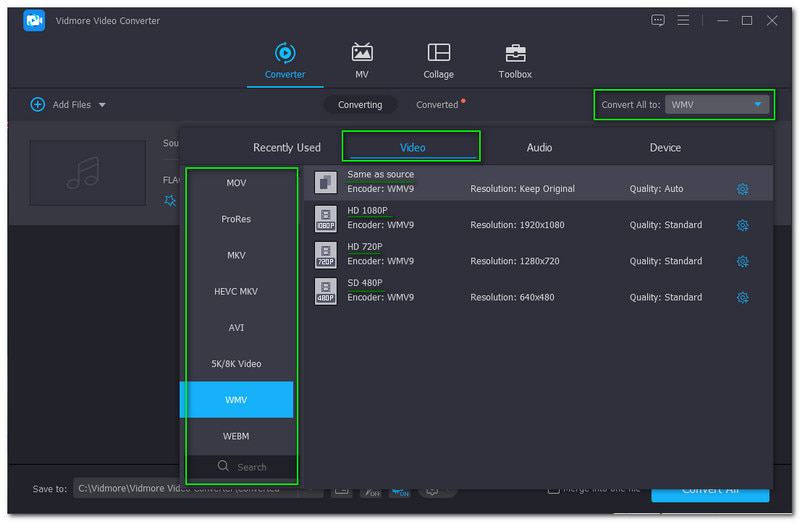
Trin 4: Du kan Omdøb outputfilen ved at trykke på Blyant ikonet ved siden af outputfilen. Hvis der ikke er noget, vil du gerne ændre dig. Kig i nederste højre hjørne, og du vil se Konverter alle knap. Klik derefter på den.
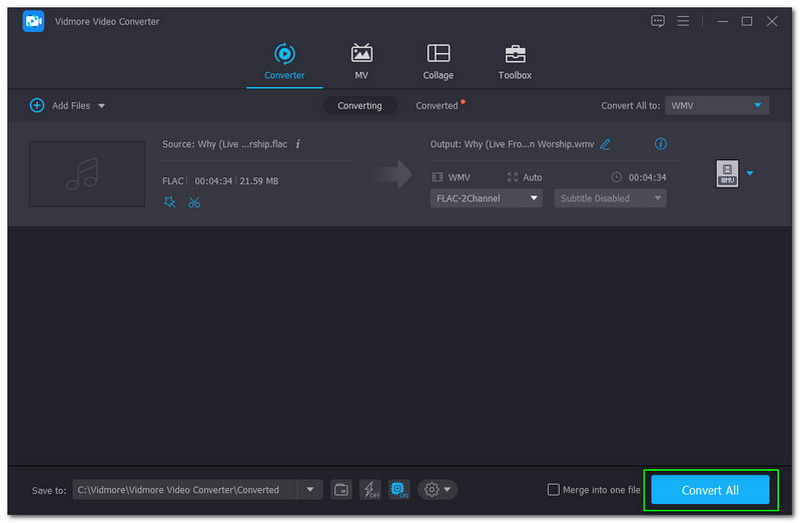
Trin 5: Vent venligst et stykke tid, og når konverteringsprocessen er færdig, a Konverteret filmappe fra din computer vises. Derefter kan du begynde at spille dit WMV-filformat.
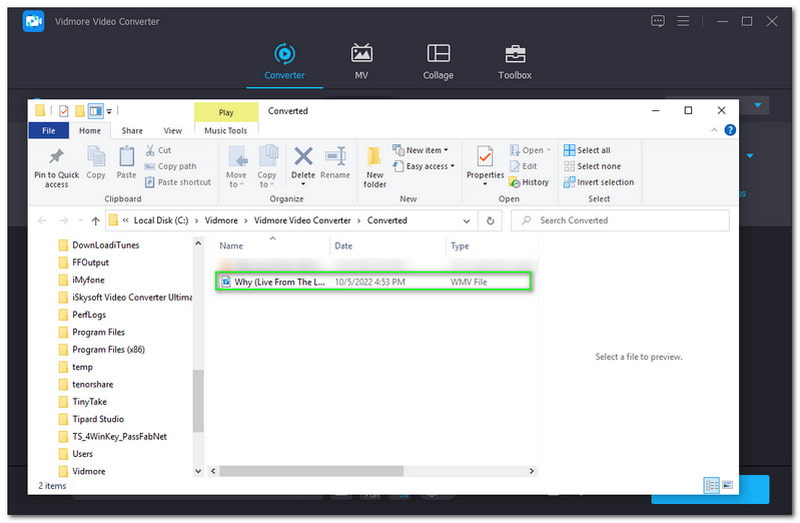
Hvad synes du om de trin, du har læst ovenfor? Det er enkelt og nemt, ikke? For at tilføje, fokuserer Vidmore Video Converter ikke kun på konverteren. Det tilbyder også mange funktioner, såsom at lave en musikvideo og meget mere.
Del 2: Andre måder at konvertere FLAC til WMV
Vidmore gratis videokonverter online
Vidmore gratis videokonverter online er den mest foreslåede konverter, der kan konvertere FLAC til WMV. Ja, det er tilgængeligt, men alligevel kan du nyde alle dets understøttede formater inklusive FLAC, WMV, MP3 og mere. Desuden er det tilrådeligt for enhver bruger og gør din konverteringsproces meget mere overskuelig. Under denne beskrivelse vil du se de enkle måder at konvertere FLAC til WMV ved hjælp af Vidmore Free Video Converter Online.
Trin 1: Åbn den officielle side af Vidmore Free Video Converter Online. Så vil du automatisk se Tilføj filer for at konvertere.
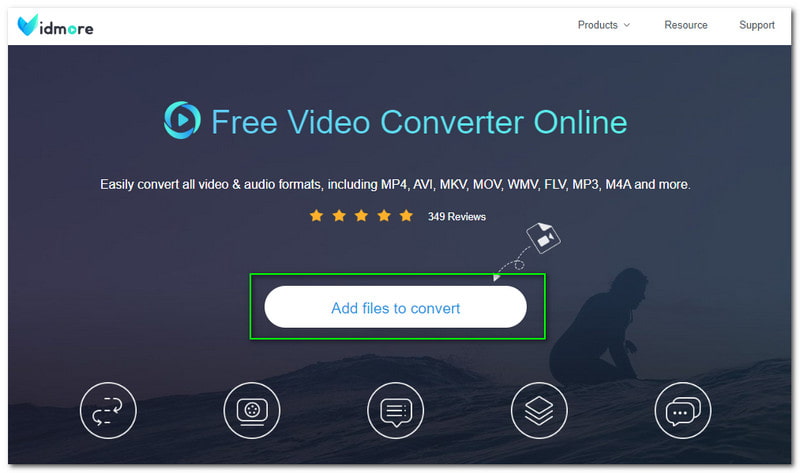
Trin 2: Download dens Launcher, og vælg derefter en FLAC-fil på din computer. Dernæst går du videre til det næste panel. Nedenfor finder du WMV-format og vælg det som dit outputformat.
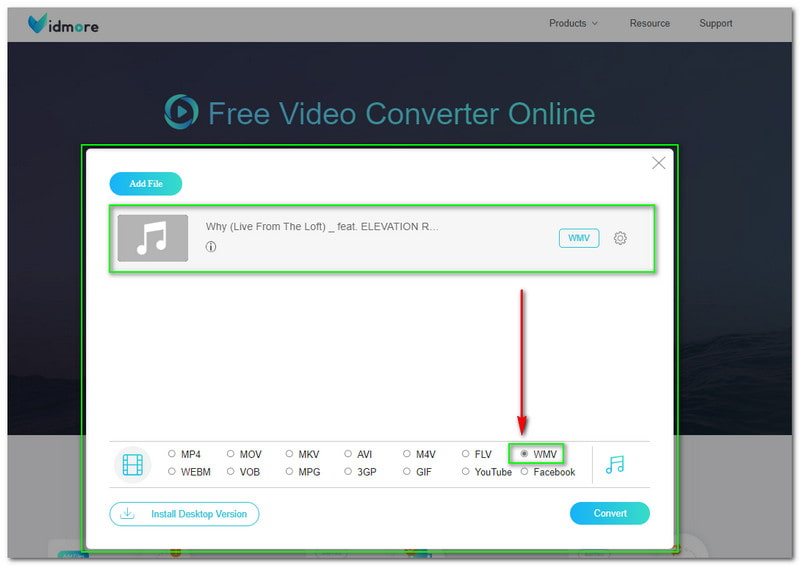
Trin 3: På den nederste og nederste del af panelet vil du se Konvertere knap. Klik på det for at starte konverteringsprocessen, og du kan gemme din outputfil på blot et par sekunder.
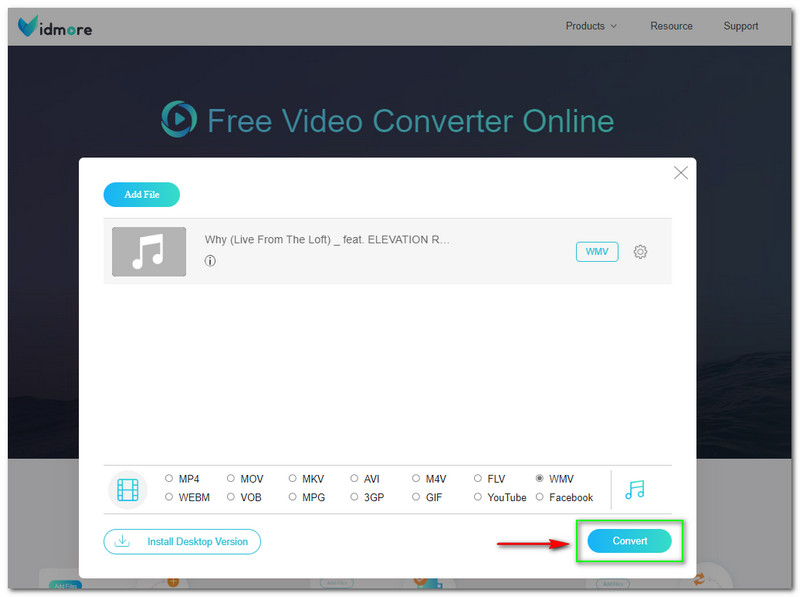
Nemt, ikke? Ved hjælp af tre trin kan du med succes konvertere FLAC til WMV. Hvad venter du på? Prøv Vidmore Free Video Converter Online nu, og det vil ikke koste dig penge, fordi det er gratis at bruge. Derudover er der ikke behov for software. Du kan konvertere direkte på dens officielle side.
Sikkert, hvis du har brug for at redigere FLAC-filerne, har du brug for en FLAC editor ligesom Vidmore Video Converter for at redigere det yderligere.
Online-konverter
Online-konverter er et gratis at bruge online FLAC til WMV-konverteringsværktøj. Det er praktisk og lader dig konvertere på blot et minut. Desuden lader det dig nemt tilføje filer; du kan bruge fem måder at tilføje filer i Online-Convert. Du kan droppe filer eller vælge filer fra din pc. Eller tilføj filer fra Dropbox og Google Drev. Til sidst kan du indtaste URL'en til et billede.
I denne del vil vi vise dig trin til, hvordan du konverterer FLAC til WMV ved hjælp af Online-Converter. Se venligst trinene nedenfor, og brug dem gerne som en guide, når du beslutter dig for at bruge Online-Converter.
Trin 1: Gå til hovedsiden af Online-Converter, og du vil se Video Converter. Klik på det, og du vil fortsætte til en anden mulighed. Vælg derefter Konverter til WMV.
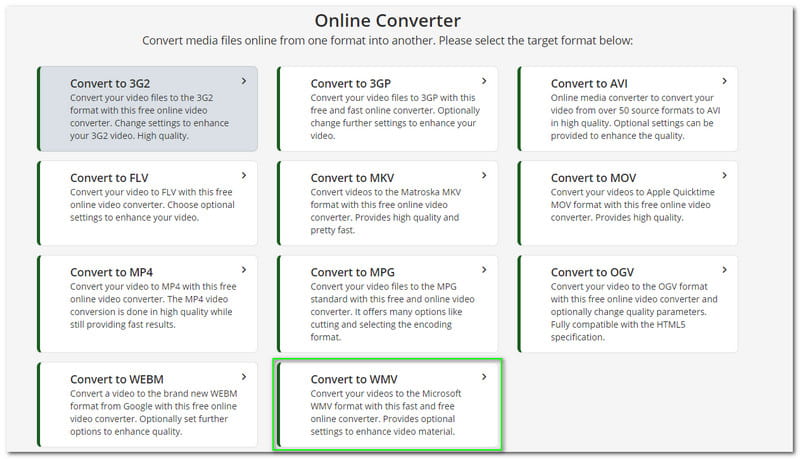
Her, hvis du vil konvertere FLAC til MP3 og andre lydfiler skal du blot vælge Audio Converter.
Trin 2: Du går videre til et andet panel. Der er mange muligheder for at tilføje filer. Men i disse trin vil vi vælge Vælg Filer fra din computer.
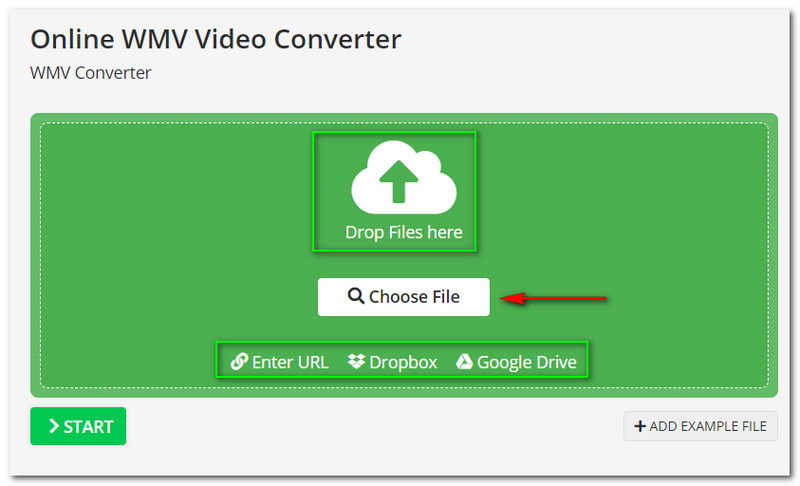
Trin 3: Når din FLAC-fil er tilføjet, lader Online-Converter dig ændre Valgfrie indstillinger, synes godt om Vælg en forudindstilling. Du kan også tilpasse Valgfri videoindstillingerosv. Klik derefter på Start knappen i bunden.
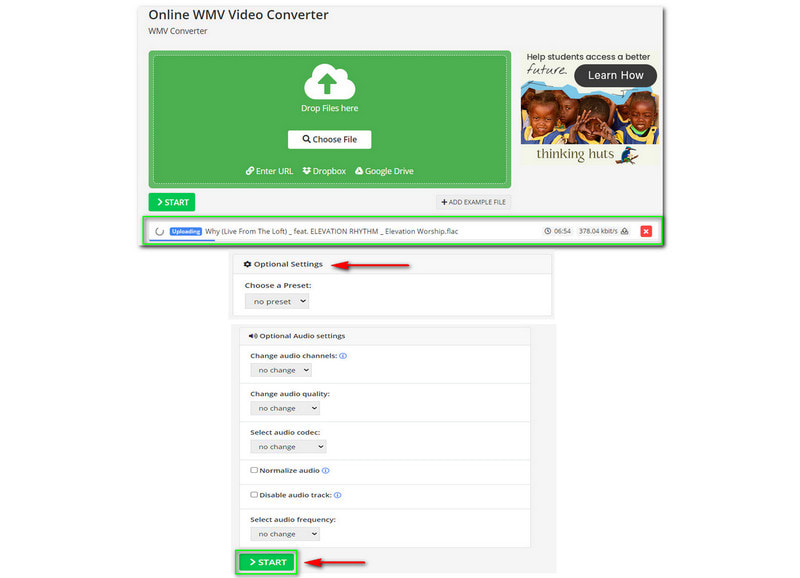
Det er det! Du skal nu konvertere din FLAC-fil til WMV. Ikke desto mindre er den ulempe, du vil opleve ved at bruge Online-Converter, at det bruger for meget tid at uploade dine filer, især hvis filen har en stor filstørrelse.
Del 3: Ofte stillede spørgsmål om FLAC til WMV
Hvordan åbner jeg filen FLAC?
Du kan bruge VLC Media Player eller downloade andre FLAC spillere, fordi det er standardprogrammet til at åbne en FLAC-fil. For at tilføje yderligere information er FLAC patenteret og kompatibel med TAPI, telefoniapplikationsprogrammeringsgrænseflade. Men det er ikke underlagt Digital Rights Management eller også kendt som DRM.
Hvad er WMV-filformatet?
WMV står for Windows Media Video. Det er et populært filformat, og det er et bredt understøttet videoformat. Desuden har den magten til at komprimere filstørrelsen ved hjælp af et codec. Som et resultat vil filen være lettere at administrere og stadig bevare kvaliteten af videoen.
Er det sikkert at konvertere FLAC-filen til WMV-filformat?
Vi kan antage, at konvertering af FLAC-lydfiler til WMV-videoformat er sikkert, især hvis du bruger det korrekte onlineværktøj eller software. Du kan bruge en masse konverterværktøjer og -software, men at vælge det rigtige værktøj vil gøre din konverteringsproces mere ligetil.
Konklusion:
Denne How-To-artikel beviser, at konvertering af FLAC-filer til WMV-format er hurtigt og nemt. Med brug af det rigtige værktøj hjælper det dig med at konvertere FLAC til WMV uden at gå på kompromis med kvaliteten. Desuden må alle disse guider og trin hjælpe dig meget. Vi ses igen i vores næste How-To-artikel!


